" 내 사진을 백업하고 싶지 않지만 작업을 취소할 수는 없습니다. 도와주세요. "
_Google 포토 도움말에서
모든 사진을 백업하는 Google 포토에 지치셨나요? 당신은 유일한 사람이 아닙니다. 많은 사람들은 개인 정보 보호 문제는 말할 것도 없고 사진이 자동으로 저장되어 공간을 차지하면 짜증스럽다고 생각합니다. Android , iPhone 또는 PC에서 Google 포토 백업을 중지하는 방법을 알고 싶다면 이 가이드에서 수행할 작업을 정확하게 보여줍니다.
또한 iPhone, Android , 컴퓨터에서 사진 백업을 효율적으로 관리할 수 있는 뛰어난 Google 포토 대안을 소개합니다. 이 번거로움을 함께 해결해 봅시다.
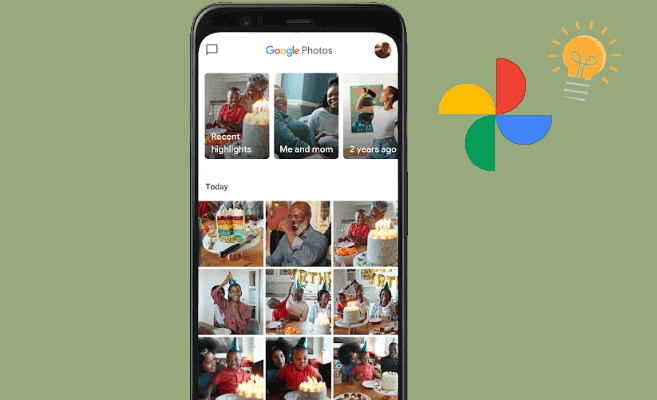
Google 포토는 사진을 백업하고 저장하는 편리한 도구입니다. 그러나 이 기능을 비활성화하는 데는 여러 가지 이유가 있을 수 있습니다.
1. 구글드라이브 저장공간 절약하기
Google 포토 백업은 Google 드라이브 스토리지 할당량에 포함됩니다. 이 기능을 비활성화하면 저장 용량 한도를 효과적으로 관리하는 데 도움이 됩니다.
2. 개인 사진의 프라이버시 및 보안 보장
모든 사진을 클라우드에 자동으로 백업하면 개인 정보 보호 문제가 발생할 수 있습니다. 이 기능을 중지하면 민감한 이미지가 인터넷에 업로드되지 않도록 할 수 있습니다.
3. 로컬에서 사진 관리하기
일부 사용자는 클라우드 서비스에 의존하기보다는 로컬 저장 장치에서 사진을 관리하는 것을 선호합니다. 이 접근 방식을 사용하면 파일을 더 효과적으로 제어할 수 있고 인터넷 액세스에 대한 의존도를 줄일 수 있습니다.
Google 포토에 관심이 있는 경우:
iPhone을 사용하는 경우 Google 포토의 사진 백업을 쉽게 중지할 수 있습니다. 다음 단계를 따르면 사진이 더 이상 Google 포토에 업로드되지 않도록 하여 개인정보 보호 및 저장 공간을 더 효과적으로 관리할 수 있습니다.
iPhone에서 Google 사진 백업을 끄는 방법은 다음과 같습니다.

Android 사용자의 경우 Google 포토 백업을 비활성화하는 것은 간단합니다.
Google 사진 백업을 비활성화하는 방법은 다음과 같습니다.

또한 설정 메뉴를 탐색하여 폴더 백업 및 셀룰러 데이터 사용량과 같은 특정 설정을 관리할 수 있으므로 백업 기본 설정을 더 세밀하게 제어할 수 있습니다.
PC에서 Google 포토를 사용하는 경우 백업 기능을 쉽게 비활성화할 수도 있습니다. PC에서 백업 기능을 끄면 사진이 Google 포토에 자동으로 업로드되지 않으므로 파일 및 저장 공간 관리를 더 효과적으로 제어할 수 있습니다.
Google 포토 백업을 중지하는 방법은 다음과 같습니다.

Coolmuster Android Assistant ( Windows / Mac )는 Android 에서 사진 백업을 관리하는 Google Photos의 탁월한 대안 중 하나입니다. 이 소프트웨어는 데이터 관리를 원활하고 효율적으로 만들기 위해 설계된 다양한 기능을 제공합니다.
Coolmuster Android Assistant 사용하면 클라우드 서비스에 의존하지 않고도 사진 백업을 효율적으로 관리할 수 있으므로 더 나은 개인정보 보호와 데이터 제어가 보장됩니다.
컴퓨터에 Coolmuster Android Assistant 다운로드하고 설치합니다.
01 소프트웨어를 열고 Super Toolkit 으로 이동합니다. USB를 통해 Android 기기를 PC에 연결하세요. 장치에서 USB 디버깅이 활성화되어 있는지 확인하십시오.
02 백업을 선택하여 사진을 PC에 백업하세요. 백업하려는 특정 유형의 데이터를 선택할 수 있습니다.

03 데이터를 복원하려면 Super Toolkit 으로 이동하여 복원을 선택하세요. 메시지에 따라 프로세스를 완료하세요.

Coolmuster iOS Assistant ( Windows / Mac )는 iPhone, iPad, iPod 사용자를 위한 또 다른 환상적인 옵션입니다. 이 도구는 사진 및 기타 데이터를 백업하고 관리하기 위한 포괄적인 솔루션을 제공합니다.
Coolmuster iOS Assistant 사용하면 iPhone 데이터 관리가 간단하고 안전해지며 클라우드 저장소에 의존하지 않고도 백업을 제어할 수 있습니다.
컴퓨터에 Coolmuster iOS Assistant 다운로드하고 설치합니다.
01 소프트웨어를 실행하고 USB 케이블을 사용하여 iPhone을 PC에 연결합니다. 장치가 잠금 해제되어 있고 컴퓨터를 신뢰하는지 확인하세요.
02 사진 으로 이동한 후 사진 또는 앨범을 클릭하여 사진을 백업하세요. 백업하려는 특정 사진을 선택할 수 있습니다.

03 사진을 백업하려면 내보내기를 클릭하여 iPhone 사진을 컴퓨터로 전송하세요.
Google 포토 백업을 비활성화하면 저장 공간을 절약하고 사진의 개인정보를 보호하는 데 도움이 됩니다. iPhone, Android , Mac 또는 PC를 사용하든 이 가이드에 설명된 단계를 따르면 Google 포토에서 사진을 자동으로 백업하는 것을 중지하는 데 도움이 됩니다.
또한 Coolmuster Android Assistant 및 Coolmuster iOS Assistant 사진 백업을 효율적이고 안전하게 관리하기 위한 탁월한 대안을 제공합니다.
관련 기사:
모든 사진이 표시되지 않는 Google 포토의 10가지 최선의 수정
Google 포토에서 영구적으로 삭제된 사진을 복구하는 방법은 무엇입니까? [3가지 방법]





